Page 138 of 424
137
3. GUIDAGE D’ITINÉRAIRE
IS250/350_Navi_D
SYSTÈME DE NAVIGATION
3
3. MODIFICATION DE L’ITINÉRAIRE
1Appuyez sur le bouton “MENU” du
Remote Touch.
2Sélectionnez “Navigation”.
3Sélectionnez “Options”.
4Sélectionnez “Modifier l'itinéraire”.
Page 140 of 424
139
3. GUIDAGE D’ITINÉRAIRE
IS250/350_Navi_D
SYSTÈME DE NAVIGATION
31Affichez l’écran “Itinéraire”. (→P.137)
2Sélectionnez “Réorganiser” .
3Sélectionnez la destination souhaitée,
puis sélectionnez “Déplacer vers le
haut” ou “Déplacer vers le bas” pour
changer l’ordre d’arrivée. Sélectionnez
ensuite “OK”.
1Affichez l’écran “Itinéraire”. ( →P.137)
2Sélectionnez “Supprimer”.
3Sélectionnez “Oui” lorsque l’écran de
confirmation s’affiche.
�z Lorsque plus de 1 destination a été
paramétrée, une liste s’affiche sur l’écran.
Sélectionnez l’(les) élément(s) à supprimer.
“Supprimer tout” : Sélectionnez pour
supprimer toutes les destinations de la liste.
�z Si plus de 1 destination a été paramétrée, le
système recalcule le/les itinéraire(s)
jusqu’à la/aux destination(s) paramétrée(s)
si nécessaire.
RÉORGANISATION DES
DESTINATIONS
Lorsque plus de 1 destination a été
paramétrée, il est possible de modifier
l’ordre d’arrivée des destinations.
SUPPRESSION DE
DESTINATIONS
Page 142 of 424
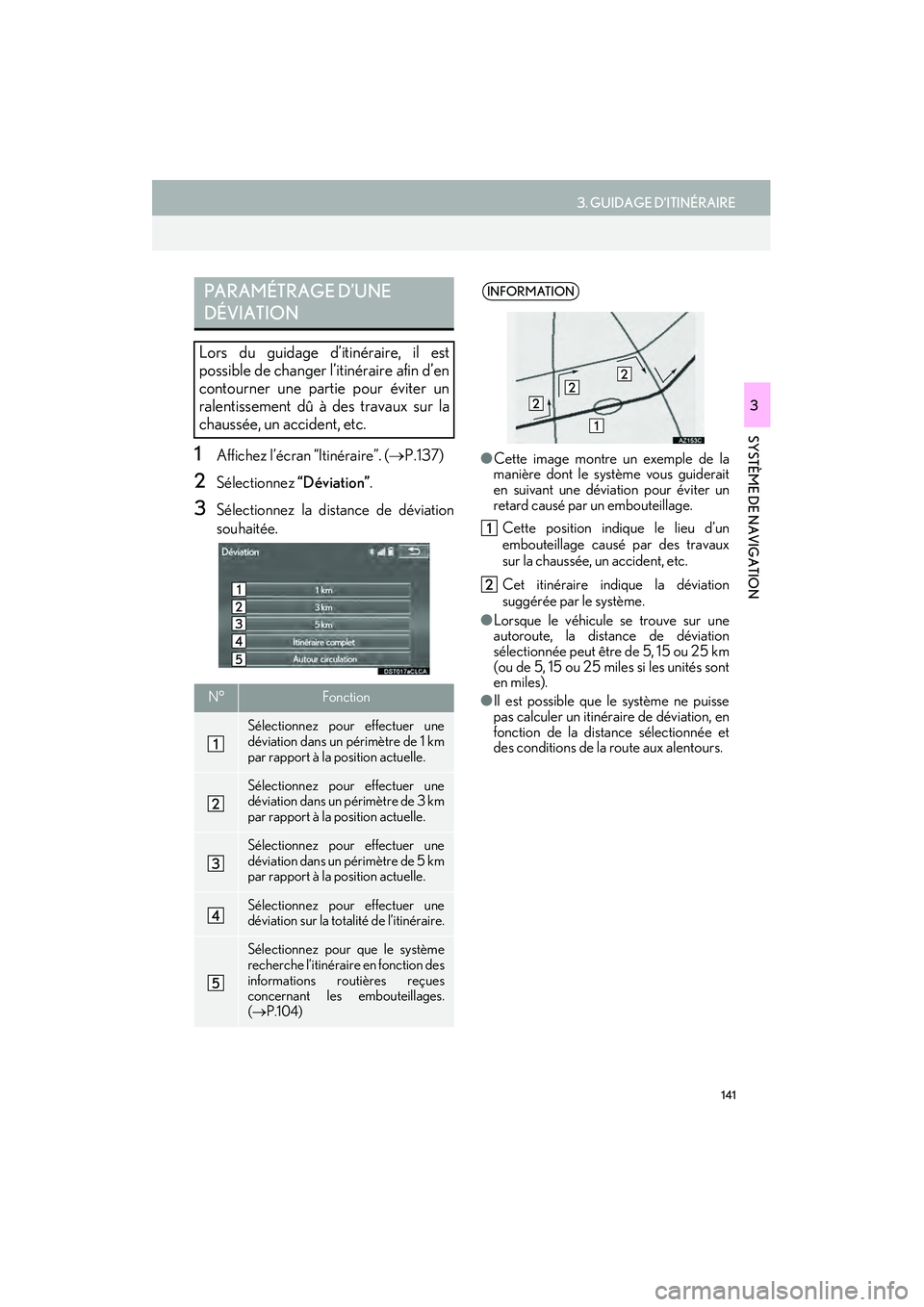
141
3. GUIDAGE D’ITINÉRAIRE
IS250/350_Navi_D
SYSTÈME DE NAVIGATION
3
1Affichez l’écran “Itinéraire”. (→P.137)
2Sélectionnez “Déviation”.
3Sélectionnez la distance de déviation
souhaitée.
PARAMÉTRAGE D’UNE
DÉVIATION
Lors du guidage d’itinéraire, il est
possible de changer l’itinéraire afin d’en
contourner une partie pour éviter un
ralentissement dû à des travaux sur la
chaussée, un accident, etc.
N°Fonction
Sélectionnez pour effectuer une
déviation dans un périmètre de 1 km
par rapport à la position actuelle.
Sélectionnez pour effectuer une
déviation dans un périmètre de 3 km
par rapport à la position actuelle.
Sélectionnez pour effectuer une
déviation dans un périmètre de 5 km
par rapport à la position actuelle.
Sélectionnez pour effectuer une
déviation sur la totalité de l’itinéraire.
Sélectionnez pour que le système
recherche l’itinéraire en fonction des
informations routières reçues
concernant les embouteillages.
(→ P.104)
INFORMATION
●Cette image montre un exemple de la
manière dont le système vous guiderait
en suivant une déviation pour éviter un
retard causé par un embouteillage.
Cette position indique le lieu d’un
embouteillage causé par des travaux
sur la chaussée, un accident, etc.
Cet itinéraire indique la déviation
suggérée par le système.
● Lorsque le véhicule se trouve sur une
autoroute, la distance de déviation
sélectionnée peut être de 5, 15 ou 25 km
(ou de 5, 15 ou 25 miles si les unités sont
en miles).
● Il est possible que le système ne puisse
pas calculer un itinéraire de déviation, en
fonction de la distance sélectionnée et
des conditions de la route aux alentours.
Page 144 of 424
143
IS250/350_Navi_D
SYSTÈME DE NAVIGATION
3
4. POINTS MÉMOIRE
1. PARAMÈTRES DES POINTS MÉMOIRE
1Appuyez sur le bouton “MENU” du
Remote Touch.
2Sélectionnez “Config.”.
3Sélectionnez “Navigation”.
4Sélectionnez les éléments que vous
souhaitez paramétrer.Il est possible de paramétrer un
domicile, des destinations préréglées,
des entrées du carnet d’adresses ou des
zones à éviter comme points mémoire.
Les points enregistrés peuvent être
utilisés comme destinations. ( →P.109)
Les zones à éviter enregistrées sont
évitées lorsque le système recherche un
itinéraire.
N°FonctionPage
Sélectionnez pour
paramétrer un domicile.144
Sélectionnez pour
paramétrer des
destinations préréglées.
146
Sélectionnez pour
paramétrer le carnet
d’adresses.
148
Sélectionnez pour
paramétrer des zones à
éviter.151
Sélectionnez pour
supprimer des destinations
précédentes.154
Sélectionnez pour
paramétrer les réglages
détaillés de navigation.155
Page 145 of 424
144
4. POINTS MÉMOIRE
IS250/350_Navi_D
1Affichez l’écran “Paramètres de
navigation”. (→P.143)
2Sélectionnez “Domicile”.
3Sélectionnez l’élément que vous
souhaitez paramétrer.
1Sélectionnez “Définir le domicile” .
2Sélectionnez l’élément souhaité pour la
recherche d’emplacement. ( →P.109)
3Sélectionnez “OK” lorsque l’écran de
modification de domicile s’affiche.
PARAMÉTRAGE DU
DOMICILE
Si un domicile a été enregistré, il est
possible de rappeler cette information
en sélectionnant “Aller au domicile” sur
l’écran “Destination”. ( →P.113)
N°FonctionPage
Sélectionnez pour
enregistrer le domicile.144
Sélectionnez pour modifier
le domicile.145
Sélectionnez pour
supprimer le domicile.145
ENREGISTREMENT DU
DOMICILE
Page 146 of 424
145
4. POINTS MÉMOIRE
IS250/350_Navi_D
SYSTÈME DE NAVIGATION
3
1Sélectionnez “Modifier”.
2Sélectionnez l’élément que vous
souhaitez modifier.
3Sélectionnez “OK”.
1Sélectionnez “Supprimer”.
2Sélectionnez “Oui” lorsque l’écran de
confirmation s’affiche.
MODIFICATION DU
DOMICILE
N°FonctionPage
Sélectionnez pour modifier
le nom du domicile.150
Sélectionnez pour activer/
désactiver l’affichage du
domicile.
Sélectionnez pour modifier
les informations
concernant l’emplacement.150
Sélectionnez pour modifier
le numéro de téléphone.150
Sélectionnez pour modifier
l’icone à afficher sur l’écran
de carte.
149
SUPPRESSION DU DOMICILE
Page 147 of 424
146
4. POINTS MÉMOIRE
IS250/350_Navi_D
1Affichez l’écran “Paramètres de
navigation”. (→P.143)
2Sélectionnez “Destinations
prédéfinies” .
3Sélectionnez l’élément souhaité.
1Sélectionnez “Définir”.
2Sélectionnez l’élément souhaité pour la
recherche d’emplacement. ( →P.109)
3Sélectionnez une position pour cette
destination préréglée.
4Sélectionnez “OK” lorsque l’écran de
modification de destination préréglée
s’affiche. ( →P.147)
PARAMÉTRAGE DE
DESTINATIONS PRÉRÉGLÉES
Si une destination préréglée a été
enregistrée, il est possible de rappeler
cette information en utilisant les
destinations préréglées sur l’écran
“Destination”. ( →P.113)
N°FonctionPage
Sélectionnez pour
enregistrer une destination
préréglée.146
Sélectionnez pour modifier
une destination préréglée.147
Sélectionnez pour
supprimer une destination
préréglée.147
ENREGISTREMENT DES
DESTINATIONS PRÉRÉGLÉES
INFORMATION
●Il est possible d’enregistrer jusqu’à 5
destinations préréglées.
Page 148 of 424
147
4. POINTS MÉMOIRE
IS250/350_Navi_D
SYSTÈME DE NAVIGATION
3
1Sélectionnez “Modifier”.
2Sélectionnez la destination préréglée
souhaitée.
3Sélectionnez l’élément à modifier.
4Sélectionnez “OK”.
1Sélectionnez “Supprimer”.
2Sélectionnez la destination préréglée à
supprimer, puis sélectionnez
“Supprimer”.
3Sélectionnez “Oui” lorsque l’écran de
confirmation s’affiche.
MODIFICATION DES
DESTINATIONS PRÉRÉGLÉES
N°FonctionPage
Sélectionnez pour modifier
le nom de la destination
préréglée.
150
Sélectionnez pour activer/
désactiver l’affichage du
nom de destination
préréglée.
Sélectionnez pour modifier
les informations
concernant l’emplacement.
150
Sélectionnez pour modifier
le numéro de téléphone.150
Sélectionnez pour modifier
l’icone à afficher sur l’écran
de carte.149
SUPPRESSION DES
DESTINATIONS PRÉRÉGLÉES